打印服務器屬性安全設置 打印機服務器屬性
XP系統共享的打印機拒絕訪問怎么辦?
解決Win XP打印共享問題\x0d\x0a \x0d\x0a 在進行共享問題的查找時,我們最先要從工作站PING一下打印服務器,以確定網絡鏈路沒有問題。\x0d\x0a \x0d\x0a 打印共享和文件共享一樣,首先是對等網中的雙機能實現共享通信,這需要通信所需的基本網絡組件安裝正確,然后再解決打印機方面的問題。\x0d\x0a \x0d\x0a 步驟一:查看雙機上的TCP/IP協議是否已啟用NetBIOS\x0d\x0a \x0d\x0a 雙機能實現共享通信需要在TCP/IP協議上捆綁NETBIOS協議解析計算機名,因此我們要查看TCP/IP 上的 NetBIOS是否已經啟用。\x0d\x0a \x0d\x0a 1.依次單擊“開始”—“控制面板”—“網絡連接”。\x0d\x0a \x0d\x0a 2.右鍵單擊“本地連接”,然后單擊“屬性”。\x0d\x0a \x0d\x0a 3.單擊“Internet 協議(TCP/IP)”,首先查看一下,所設置的IP是否同屬一個網段,然后單擊“屬性”。\x0d\x0a \x0d\x0a 4.單擊“高級”—“WINS”。\x0d\x0a \x0d\x0a 5.在“NetBIOS 設置”下,單擊“啟用 TCP/IP 上的 NetBIOS”,然后單擊“確定”兩次。\x0d\x0a \x0d\x0a 6.單擊“關閉”。\x0d\x0a \x0d\x0a 步驟二:查看雙機是否已安裝“Microsoft網絡的文件和打印共享”功能并確保它不被 Windows 防火墻阻止\x0d\x0a \x0d\x0a 在上述的“本地連接 屬性”窗口中的常規選項卡中查看是否已經安裝了 Microsoft 網絡的文件和打印共享,若沒有請按如下操作。\x0d\x0a \x0d\x0a 1.單擊“開始”—“控制面板”—“網絡連接”。\x0d\x0a \x0d\x0a 2.右鍵單擊“本地連接”,然后單擊“屬性”。\x0d\x0a \x0d\x0a 3.單擊“常規”選項卡,然后單擊“安裝”。\x0d\x0a \x0d\x0a 4.單擊“服務”,然后單擊“添加”。\x0d\x0a \x0d\x0a 5.在“網絡服務”列表中,單擊“Microsoft 網絡的文件和打印共享”,然后單擊“確定”。\x0d\x0a \x0d\x0a 6.單擊“關閉”。\x0d\x0a \x0d\x0a 接著查看“文件和打印機共享”功能是否被 Windows 防火墻阻止,方法如下:\x0d\x0a \x0d\x0a 1.單擊“開始”,單擊“控制面板”, 單擊“Windows防火墻”。\x0d\x0a \x0d\x0a 2.在“常規”選項卡上,確保未選中“不允許例外”復選框(也就是不要打勾)。\x0d\x0a \x0d\x0a 3.單擊“例外”選項卡。\x0d\x0a \x0d\x0a 4.在“例外”選項卡上,確保選中了“文件和打印機共享”復選框(打勾),然后單擊“確定”。\x0d\x0a \x0d\x0a 步驟三:查看雙機上的“計算機瀏覽器服務”的狀態是否是“已啟用” \x0d\x0a \x0d\x0a 查看雙機上的“計算機瀏覽器服務”的狀態是否是“已啟用”,若“計算機瀏覽器服務”的狀態為空白則表示沒有啟用該服務,需要啟動已關閉“計算機瀏覽器服務”,方法如下:\x0d\x0a \x0d\x0a 1.右鍵單擊桌面上的“我的電腦”圖標,然后單擊“管理”。\x0d\x0a \x0d\x0a 2.單擊“服務和應用程序”— “服務”。\x0d\x0a \x0d\x0a 3.在右側,右鍵單擊“Computer Browser”,然后單擊“啟動”。\x0d\x0a \x0d\x0a 4.關閉“計算機管理”窗口。\x0d\x0a \x0d\x0a 步驟四:查看打印服務器上Guest(來賓)帳戶的狀態,查看本地安全策略是否阻止Guest從網絡訪問這臺計算機,查看本地安全策略“空密碼用戶只能進行控制臺登陸”是啟用的\x0d\x0a \x0d\x0a 一般情況下,網絡打印共享如同文件共享一樣也是使用Guest(來賓)帳戶來進行訪問,因些必須確保GUEST帳號啟用,密碼永不過期,確保本地安全策略沒有拒絕GUEST用戶。本地安全策略“空密碼用戶只能進行控制臺登陸”是禁用。\x0d\x0a \x0d\x0a XP系統在默認的情況下, Guest賬戶是被禁用的,這樣局域網中的其它機子就無法訪問該機器的共享資源,因此必須啟用Guest賬戶。查看Guest賬號是否已啟用的方法如下:\x0d\x0a \x0d\x0a 1. 右鍵單擊桌面的“我的電腦”,單擊“管理”,打開“計算機管理”窗口。\x0d\x0a \x0d\x0a 2. 依次展開“計算機管理(本地)— 系統工具 — 本地用戶和組 — 用戶”,找到Guest賬戶。如果Guest賬戶已經停用,它的圖標上會有一個紅色的打叉號。\x0d\x0a \x0d\x0a 3. 右鍵單擊Guest賬號,單擊“屬性”打開Guest屬性窗口。在Guest屬性對話框中,分別去除“用戶不能更改密碼”、“密碼永不過期”和 “賬戶已停用”的勾選標記,然后單擊“確定”,即可啟用Guest賬戶。\x0d\x0a \x0d\x0a 這里要注意,若只是去除“賬戶已停用”的勾選標記,雖然現在可以開啟了GUEST帳號,但“密碼永不過期”的勾選沒有去除,在共享一段時間后,系統的密碼過期功能會使用GUEST帳號突然不能使用。這就是有人反映如國慶節前還好好使用的共享的印,節后回來就不能打印的奇怪現象,其實這只是密碼過期在時間上的巧合。有人認為GUEST帳號不是不用密碼嗎?怎么還會密碼過期呢?其實GUEST帳號有密碼,這個密碼是“空密碼”。 若雖然啟用了本機的Guest賬號,但用戶還是不能訪問打印服務器提供的共享打印,這可能是組策略不允許Guest賬號從網絡訪問打印服務器。查看本地安全策略是否阻止Guest從網絡訪問這臺計算機以及本地安全策略“空密碼用戶只能進行控制臺登陸”是啟用的的方法如下:\x0d\x0a \x0d\x0a 1. 單擊“開始”—“運行”,在“打開”中輸入“gpedit.msc”并點擊“確定”,打開組策略窗口。\x0d\x0a \x0d\x0a 2. 在組策略窗口中依次展開“本地計算機策略 — 計算機配置 — Windows設置→安全設置 — 本地策略 — 用戶權利指派”,在右欄中找到“拒絕從網絡訪問這臺計算機”項,打開后刪除其中的Guest賬號,接著打開“從網絡訪問此計算機”項,在屬性窗口中添加Guest賬號。這樣就能使用Guest賬號從網絡中訪問該機的共享資源了。\x0d\x0a \x0d\x0a 3. 默認情況下,xp的本地安全策略-用戶權限指派里,“空密碼用戶只能進行控制臺登陸”是啟用的,空密碼的任何帳戶都不能從網絡訪問,只能本地登陸,而guest默認空密碼,所以必須“禁用”這項設置。\x0d\x0a 步驟五:查看打印服務器上是否安裝有第三方防火墻軟件,以及它是否屏蔽了NetBIOS端口\x0d\x0a \x0d\x0a 打印服務器若安裝了網絡防火墻軟件,如果設置不當,同樣導致用戶無法共享打印服務的打印服務。我們要確保網絡防火墻軟件開放了NetBIOS端口。\x0d\x0a\x0d\x0a對于一個初建的網絡共享打印環境,也許我們要經歷上述提到的這些步驟。但是對于一個在使用的公司的打印共享,各種設置已經定型,出現的故障幾率也比較小,多數也出現在承擔打印服務器的XP電腦上。最好的情況是,打印服務器也提供文件共享,這樣我們可以先測試一下是否能訪問它的共享文件,以確定到打印服務器的共享通道是否正常。\x0d\x0a \x0d\x0a 若能瀏覽共享文件,則問題就是出現在打印機上,也許是打印機名改變了,也許是打印驅動程序出錯了。\x0d\x0a \x0d\x0a 若是本來能正常使用,現在突然不行,也不能訪問共享文件,就應考慮GUEST帳啟停用的問題,以及打印服務器是否新裝了網絡防火墻軟件,還有是不是病毒侵擾。若最后確定共享網絡沒有問題,就要查看打印機驅動的問題。
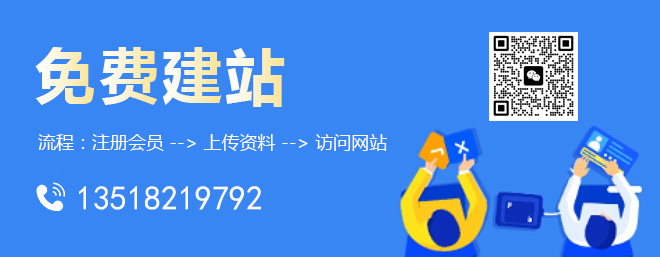
創新互聯專注于來賓企業網站建設,自適應網站建設,商城開發。來賓網站建設公司,為來賓等地區提供建站服務。全流程定制網站設計,專業設計,全程項目跟蹤,創新互聯專業和態度為您提供的服務
網絡打印機顯示脫機
網絡鏈接打印機一直顯示脫機,無法打印?
脫機的原因可能是:
1.訪問網絡計算機需要密碼;
2.打印機主機不能打印或者是打印機驅動丟失;
3. 打印機沒有開機;
4. 打印機把“脫機使用打印機”勾上了。
下面就來分享一下打印機顯示脫機,無法打印該如何解決。操作步驟如下:
1、點擊“開始”,找到“設備和打印機”。
2、找到打印的打印機,點擊右鍵點擊“查看正在打印什么”,查看網絡連接是否順暢,要確保好網絡打印,ping打印的地址網絡是連通的。
3、再打開C:\WINDOWS\system32\spool\PRINTERS目錄下的文件內容,刪除文件內容。
4、回到電腦頁面,點擊“計算機”右鍵找到“設備管理器”。
5、進入后找到“服務”,點擊。
6、重啟“Print Spooler”、“Server”、“Workstation”等服務。
7、重啟完后,再用打印機重新打印。如果還是不行嘗試進行一下操作
8、又回到打印機頁面,在右上角找到“打印服務器屬性”。
9、進入后,找到“驅動程序”,“驅動程序”---;找到正在打印的打印機---;“刪除”。
10、刪除完后再重新安裝此網絡打印機。
11、再用打印機打印,如果還是不行的話,就只有找專業人員來重裝一下電腦系統了。
共享打印機每天都顯示脫機怎么辦
Win7 網絡打印機脫機故障解決方法
操作系統: win7
現象: 使用共享打印機器打印文檔時,發現打印機沒有反應。
查看打印機隊列,有打印內容。
打印測試頁沒有反應 本機網絡連接正常 打印機和打印服務器(PC機)連接正常,打印服務器能正常打印 打印機狀態顯示為脫機
原因: 登錄打印機憑證丟失。
解決: 點開始菜單-〉計算機-〉網絡,找到打印服務器(跟打印機連接的那臺計算機的計算機名稱),雙擊重新登錄,輸入用戶名和密碼(打印服務器的系統登錄賬號及密碼,也可以設置其它的賬號密碼。如果沒有密碼可省略。)最好點保存憑證,省得下次還要重新登錄。 這時打印機工作狀態應該從脫機狀態變為空閑狀態了,這樣就可以打印了。
然后再在微軟Office中(如Word),看打印機圖標文字括號中狀態是否變為就緒(可能要等一會兒才變過來),當變為就緒狀態后,就可以正常打印了。
此方法本人以測試可行!
希望對你有幫助!
網絡連接打印機,打印時顯示脫機怎么辦?
1、點擊“開始”-“控制面板”按鈕;
2、彈出“控制面板”窗口,查看方式切換到:類別。點擊“用戶賬戶和家庭安全”鏈接;
3、彈出“用戶賬戶和家庭安全”窗口,點擊“憑證管理器”鏈接;
4、彈出“憑證管理器”窗口,點擊“添加WINDOWS憑證”鏈接;
5、輸入共享打印機的電腦的網絡路徑,電腦登錄用戶名和密碼,并點擊“確定”按鈕;
6、添加完憑證后,讓我們回到“設備和打印機”管理界面去看一下剛才添加好憑證的打印機
狀態;
7、點擊“開始”-“設備和打印機”按鈕,查看打印機狀態,已為就緒狀態,已可正常打印
文檔。
打印機(Printer) 是計算機的輸出設備之一,用于將計算機處理結果打印在相關介質上。衡量打
印機好壞的指標有三項:打印分辨率,打印速度和噪聲。 打印機的種類很多,按打印元件對紙
是否有擊打動作,分擊打式打印機與非擊打式打印機。按打印字符結構,分全形字打印機和點
陣字符打印機。按一行字在紙上形成的方式,分串式打印機與行式打印機。按所采用的技術,
分柱形、球形、噴墨式、熱敏式、激光式、靜電式、磁式、發光二極管式等打印機
電腦共享打印機脫機狀態怎么解除
材料/工具:WIN7系統電腦
1、打開電腦點擊“開始”-“控制面板”按鈕
2、彈出“控制面板”窗口,查看方式切換到:類別,點擊“用戶賬戶和家庭安全”鏈接
3、彈出“用戶賬戶和家庭安全”窗口,點擊“憑證管理器”鏈接
4、彈出“憑證管理器”窗口,點擊“添加WINDOWS憑證”鏈接
5、輸入共享打印機的電腦(A)的網絡路徑,電腦登錄用戶名和密碼,并點擊“確定”按鈕。
6、這樣設置好后,可以在“憑證管理器”中查看到剛才添加的憑證。
7、添加完憑證后,讓我們回到“設備和打印機”管理界面去看一下剛才添加好憑證的打印機狀態。點擊“開始”-“設備和打印機”按鈕
8、查看打印機狀態,已為就緒狀態,已可正常打印文檔。
電腦連接打印機一直顯示脫機狀態怎么解決,求大神幫忙
具體操作如下:
1.點擊開始欄中的搜索。
2.搜索框中輸入計算機管理。
3.點擊服務。
4.服務中找到print spool點擊關閉應用。
5.點擊鍵盤上的win+r。輸入spool。
6.找到prints文件。
7.刪除prints里全部文件。
8.再次啟動print spool應用。
9.打印機恢復正常使用。
win7使用網絡打印機顯示脫機,如何清除
1、打開“設備和打印機”后會發現打印機的圖標顯示的是灰色的,也就是處于脫機瀏覽狀態。若想使用的話,得在線重新安裝一下才行。
2、每次重新安裝時,我其實都注意勾選了下面的“記住我的憑據”。
3、安裝成功后,點擊“控制面板”→在以“類別”方式顯示中選擇“用戶賬戶和家庭安全”→“憑據管理器”,發現憑據是保存了的,這個意思就是說再次登錄就會丟失憑據,因此,打印機也就會顯示為脫機狀態。
4、想解決的話,首先參照上圖刪除該憑據,然后點擊“添加Windows憑據”,也就是人工專門添加一下。
5、手工添加后再看憑據信息,已經顯示為“企業”,這樣的話憑據就會永久保存,問題得以解決。
打印機老顯示脫機怎么辦啊 ,急 ~
偶爾出現狀態脫機的話先進控制面板的打印機和傳真看下文檔是否為0?若是,則右鍵點“我的電腦”選管理,進服務和應用程序里的服務,并重新啟動右側的print spool服務即可,不用重啟電腦。
假如經常出現,那么1.有沒有用USB延長線?有就去掉;2.USB線連在電腦前面還是后面的USB接口上了?假如是前面則改連后面,假如是后面則換個接口。因為USB供電不穩容易造成脫機現象;3.可以嘗試使用驅動光盤,先拔掉打印機的USB線,放入光盤,執行里面的添加設備,等電腦提示插線再插;
當然,除了電腦這邊軟件因素,打印機若遇到卡紙、缺紙也可能會造成脫機狀態
打印機顯示【脫機】是什么原因?
我經歷了這些,總結經驗如下:一步一步往下嘗試 1.如果是網絡打印機,ping打印機地址確保網絡是連通的 2.詢問是否有人更改了打印機設置,特別要注意是否把打印機做了節能設置 3.檢查是否墨盒沒了 4.雙擊打印機圖標,取消“脫機使用打印機”,即選擇聯機打印 5.下載最新的網絡打印機驅動-》斷開打印機網絡-》重起打印機-》服務器上刪除打印機-》打印機連網-》添加打印機(更新驅動)-》打印測試頁(要是打印機沒點反應就是肯定不行) 6.檢查打印機網絡連接器,也就是接并口的設備(包括并口數據線),最好能換一個相同設備上去嘗試(我就是這里出了問題) 7.沒辦法了,直接打電話給廠商
gyhjjx/
打印機服務器屬性安全設置,用戶名或組,一共五個還少什么?現在打印機用不了,刪不掉,也重新安裝不了,
你這個截圖是一個win7 PC機器 是拿這個作為作為共享 還是另外有一臺打印服務器 若是做共享,要先共享該臺打印機后,然后其他機器再鏈接。用戶組里有Everyone就可以了!
我手賤把打印機服務器屬性安全設置的用戶名或組,全刪了,現在打印機用不了了。
你的操作沒有問題,但記得最好別取一個名字。 還有就是驅動的問題,你可以手動添加一個EPSON LQ-1600K的驅動,然后設為默認。你在啟動WORD 再找你的紙型應該就有了,然后你打印的時候選一下你用打印機驅動。就最大的紙型打印,應該就可以了。
本文標題:打印服務器屬性安全設置 打印機服務器屬性
轉載來于:http://m.newbst.com/article46/dophoeg.html
成都網站建設公司_創新互聯,為您提供做網站、網站建設、定制開發、靜態網站、搜索引擎優化、關鍵詞優化
聲明:本網站發布的內容(圖片、視頻和文字)以用戶投稿、用戶轉載內容為主,如果涉及侵權請盡快告知,我們將會在第一時間刪除。文章觀點不代表本網站立場,如需處理請聯系客服。電話:028-86922220;郵箱:631063699@qq.com。內容未經允許不得轉載,或轉載時需注明來源: 創新互聯

- 外貿網站建設:外貿網站與國內普通網站有什么不同? 2013-05-23
- 外貿網站建設注意事項 2023-02-01
- 外貿網站建設制作設計方案與價格 2022-08-08
- 成都外貿網站建設空間選擇三步曲 2016-03-28
- LED燈箱外貿網站建設推廣:常見的推廣方式有哪些? 2016-02-29
- 談外貿網站建設的策劃工作 2016-11-03
- 網站制作公司分析外貿網站建設字體使用準則 2022-09-16
- 外貿網站建設如何才能發揮預期作用四大要點要知曉 2022-08-06
- 外貿網站建設有哪些流程呢 2021-08-21
- 外貿網站建設有哪些難點? 2020-12-25
- 哪家成都外貿網站建設公司有優勢? 2022-08-22
- 外貿網站建設的策劃方案 2016-08-25